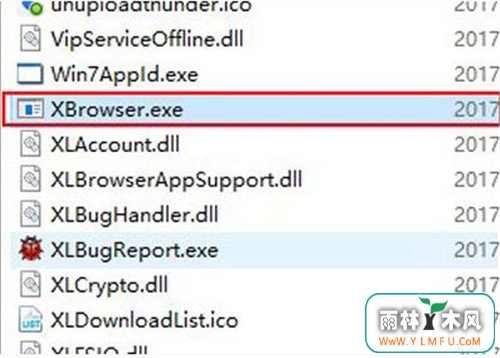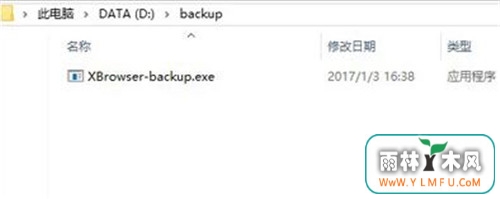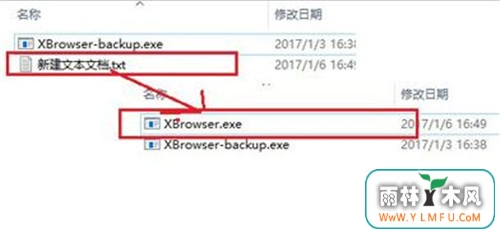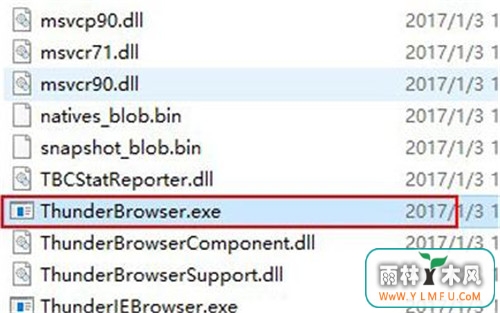迅雷9右边的广告和视频如何关闭
作者:佚名 来源:雨林木风 2017-10-22 20:34:48
众所周知,迅雷9是迅雷公司开发的一款功能强大的互联网下载软件。有用户反映自己在使用迅雷9时右边会一直跳出广告和视频等,很烦,想知道有什么方法能够把广告和视频关闭。其实我们可以通过修改迅雷9软件的文件达到禁用广告和视频的效果,那么下面小编就为大家介绍一下禁用迅雷广告和视频的方法。
操作方法:
1、下载迅雷9;
2、打开(安装)目录:
X:\Program Files (x86)\Thunder Network\Thunder9\Program
在当前文件下找到 XBrowser.exe 复制一份作为备份,放到其他位置。
注:X为安装软件的盘符
3、新建txt文件,重命名为XBrowser.exe,将此文件覆盖:
X:\Program Files (x86)\Thunder Network\Thunder9\Program
目录下的XBrowser.exe
4、打开目录
X:\Program Files(x86)\Thunder Network\Thunder9\Program\TBC
找到ThunderBrowser.exe文件,(重复上个步骤)复制ThunderBrowser.exe备份;新建txt文件,并重命名为ThunderBrowser.exe,将新建的文件覆盖源目录的ThunderBrowser.exe
注意事项:
● X为安装软件的盘符,比如C或者D;
● 备份文件只是为了防止失败,操作后打不开软件需要恢复;
● 其他版本不保证有效。
关于禁用迅雷广告和视频的方法小编就给大家分享到这里,如果大家需要禁用迅雷的广告和视频,可以根据上述的方法进行操作,希望这篇教程能够给大家带来帮助。
- 上一篇:Word怎么制作公司出入的工作证
- 下一篇:电脑检测不到移动硬盘是怎么回事?
相关阅读
- 热门手游
- 最新手游
- 本类周排行
- 本类总排行